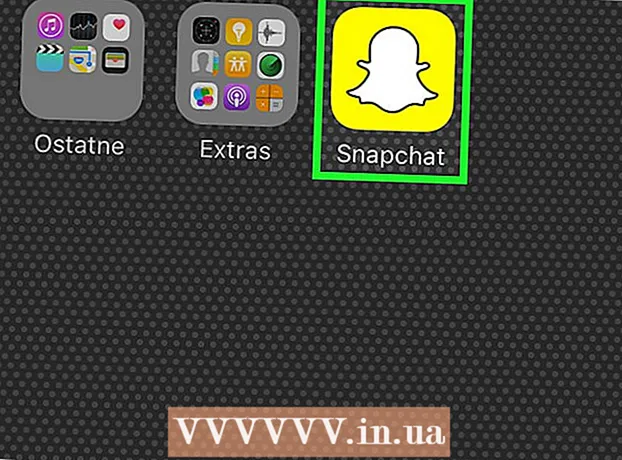Autore:
Peter Berry
Data Della Creazione:
13 Luglio 2021
Data Di Aggiornamento:
1 Luglio 2024

Contenuto
Questo articolo mostra come trasferire le foto dalla memoria interna del dispositivo Android alla scheda SD. Puoi farlo utilizzando la configurazione di Android o l'app gratuita ES File Explorer.
Passi
Metodo 1 di 3: utilizza un telefono Samsung Galaxy
(Impostazioni) del dispositivo Android toccando l'app Impostazioni con l'icona a forma di ingranaggio multicolore nell'app store.

- Tocca la barra di ricerca.
- genere es file explorer
- Toccare ES File Explorer File Manager
- Toccare INSTALLARE (Ambientazione)
- Toccare ACCETTARE quando richiesto.
- Attendi fino al termine dell'installazione di ES File Explorer.

Apri ES File Explorer. Toccare APERTO (Apri) in Google Play Store o tocca l'app ES File Explorer.- Devi scorrere alcune pagine introduttive prima di poter procedere.
Tocca il pulsante PARTI ORA (Avvia ora) Un colore blu al centro dello schermo per aprire la home page di ES File Explorer.
- Salta questo passaggio se hai già aperto ES File Explorer.

Toccare immagini (Foto) al centro della pagina per aprire l'elenco delle foto sul tuo dispositivo Android.- Potrebbe essere necessario scorrere verso il basso sotto lo schermo per visualizzare questa opzione.
Seleziona la foto da trasferire. Tocca e tieni premuto per preselezionare una foto, quindi selezionane altre toccando un'altra foto che desideri trasferire
- Se desideri selezionare tutte le foto qui, tocca e tieni premuto per preselezionare un'immagine, quindi tocca Seleziona tutto (Seleziona tutto) nell'angolo in alto a destra dello schermo.

Toccare Sposta in (Vai a) nell'angolo inferiore destro dello schermo per aprire l'elenco di selezione.- Se desideri copiare la foto sulla scheda SD, tocca Copia a (Copia in) nell'angolo inferiore sinistro dello schermo.
Seleziona la tua scheda SD toccando il nome della scheda nell'elenco di selezione.
- A seconda del dispositivo Android, potrebbe non essere necessario selezionare una scheda SD perché la cartella viene aperta automaticamente.
Scegli una cartella. Toccare una cartella nella scheda SD in cui si desidera spostare le foto selezionate. Questo trasferirà istantaneamente le foto sulla scheda SD.
- Se selezionato Copia a invece di Sposta in, l'immagine verrà copiata.
Consigli
- Se la cartella in cui hai spostato le immagini ha alcune immagini duplicate, dovrai toccare SALTA (Salta), SOSTITUIRE (Sostituisci) o RINOMINARE (Cambia nome) o un'opzione simile quando richiesto.
avvertimento
- È meglio copiare i file sulla scheda SD invece di trasferirli, poiché la scheda SD non è durevole e si danneggia molto facilmente.